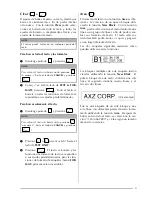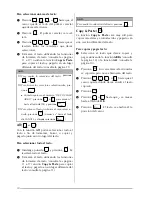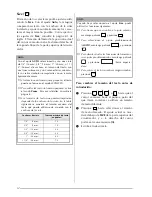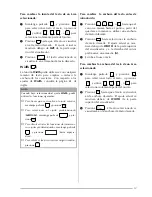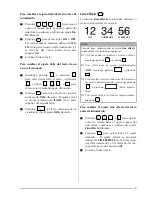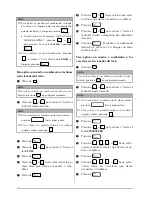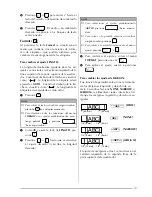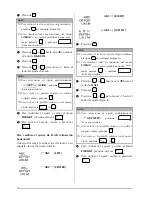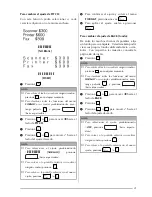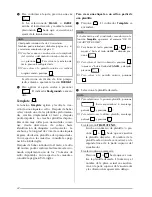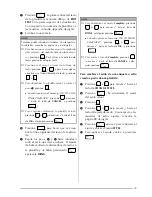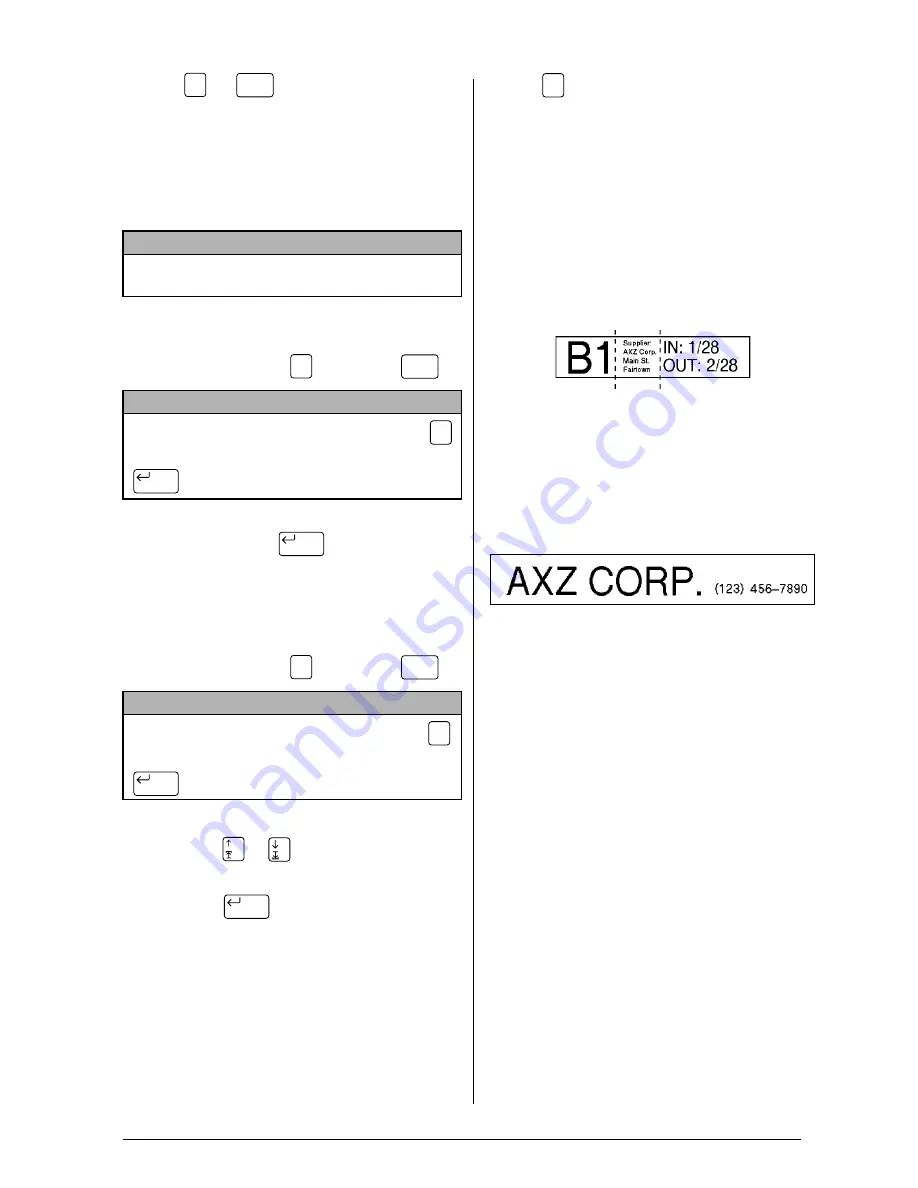
9
Clear (
+
)
Después de haber impreso su texto, tendrá que
borrar la visualización a fin de poder diseñar
otro nuevo. Con la función Clear podrá selec-
cionar el borrado de todo el texto y todos los
ajustes de formato, o simplemente el texto y sus
ajustes de formato de texto.
Para borrar todo el texto y los formatos:
1
Mantenga pulsada
y presione
.
2
Como
9
ya está la lado de TEXT & FOR-
MATS, presione
. Todo el texto se
borrará y todas las funciones de formato se
repondrán a sus ajustes predeterminados.
Para borrar solamente el texto:
1
Mantenga pulsada
y presione
.
1
Presione
o
para moverl
9
hasta el
lado de TEXT ONLY.
2
Presione
. El texto se borrará y las
funciones de formato de texto se repondrán
a sus ajustes predeterminados, pero las fun-
ciones de formato de etiquetas (menú FOR-
MAT) permanecerán invariables.
Area (
)
El formateo de texto con la función Area es dife-
rente a la creación de un nuevo bloque utili-
zando la función New Block. Con la función
Area, podrá seleccionarse el texto dentro de una
línea o un grupo de líneas a fin de poder cam-
biar sus formatos de texto. El texto seleccio-
nado también podrá borrar o copiar y pegarse
en un lugar diferente del texto.
Las dos etiquetas siguientes muestran cómo
pueden utilizarse estas funciones.
Los bloques múltiples de esta etiqueta fueron
creados utilizando la función New Block. El
primer bloque de este texto contiene una sola
línea, el segundo contiene cuatro líneas, y el
tercero, dos líneas.
Ésta es una etiqueta de un solo bloque y una
sola línea con diferentes partes de texto forma-
teado utilizando la función Area. Después de
haber escrito todo el texto, se seleccionó la sec-
ción “(123) 456-7890” y se le asignó un tamaño
menor de caracteres.
NOTA
El cursor podrá colocarse en cualquier parte del
texto.
NOTA
Para volver al texto sin borrar nada
, presione
(o mueva
9
hasta el lado de CANCEL y presione
).
NOTA
Para volver al texto sin borrar nada
, presione
(o mueva
9
hasta el lado de CANCEL y presione
).
Code
Clear
Back Space
Code
Clear
Back Space
Cancel
New Block
New Block
Code
Clear
Back Space
Cancel
New Block
New Block
Area
All
Summary of Contents for P-touch PRO PT-9400
Page 8: ...1 Ch 1 Before You Start Before You Start Chapter 1 Before You Start ...
Page 14: ...7 Ch 2 Getting Started Chapter 2 Getting Started ...
Page 19: ...12 Ch 2 Getting Started Getting Started ...
Page 20: ...13 Ch 3 Functions Chapter 3 Functions ...
Page 67: ...60 Ch 3 Functions Functions ...
Page 68: ...61 Ch 4 Using Labels and Stamps Chapter 4 Using Labels and Stamps ...
Page 81: ...74 MACHINE SPECIFICATIONS ...
Page 82: ...75 Appendix Appendix ...
Page 103: ......
Page 105: ......
Page 106: ...GUÍA DEL USUARIO ...
Page 109: ...ii ...
Page 149: ...39 ...
Page 150: ...40 ...